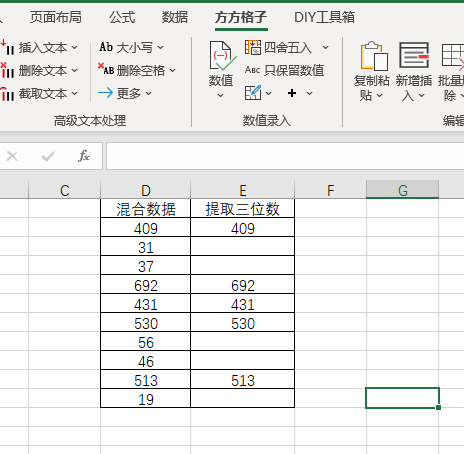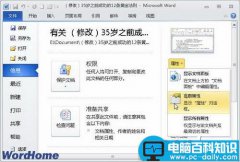今天跟大家分享一下Excel如何提取指定位数数字
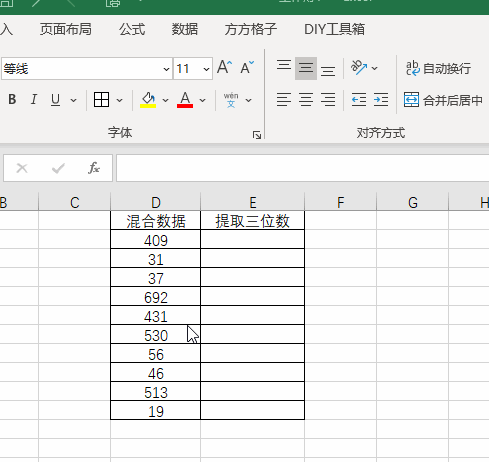
1.如下图Excel表格中含有一列混合数据,现在我们先要将三位数字提取出来。
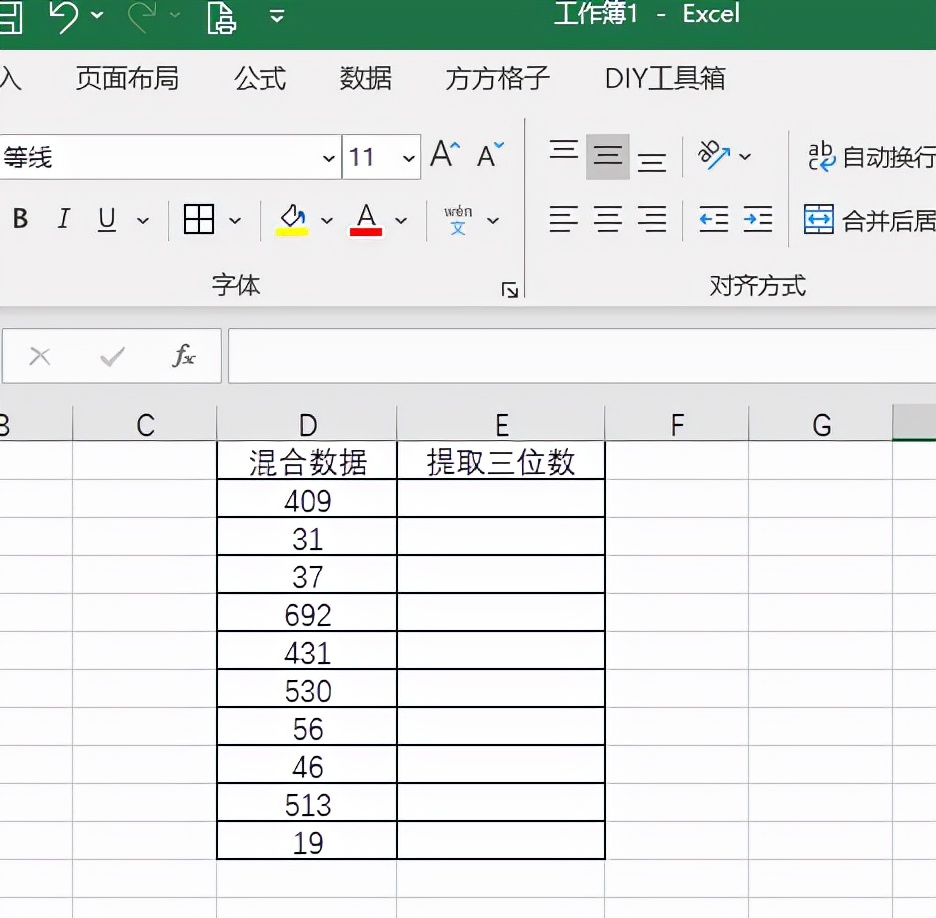
2.首先我们选择数据单元格区域
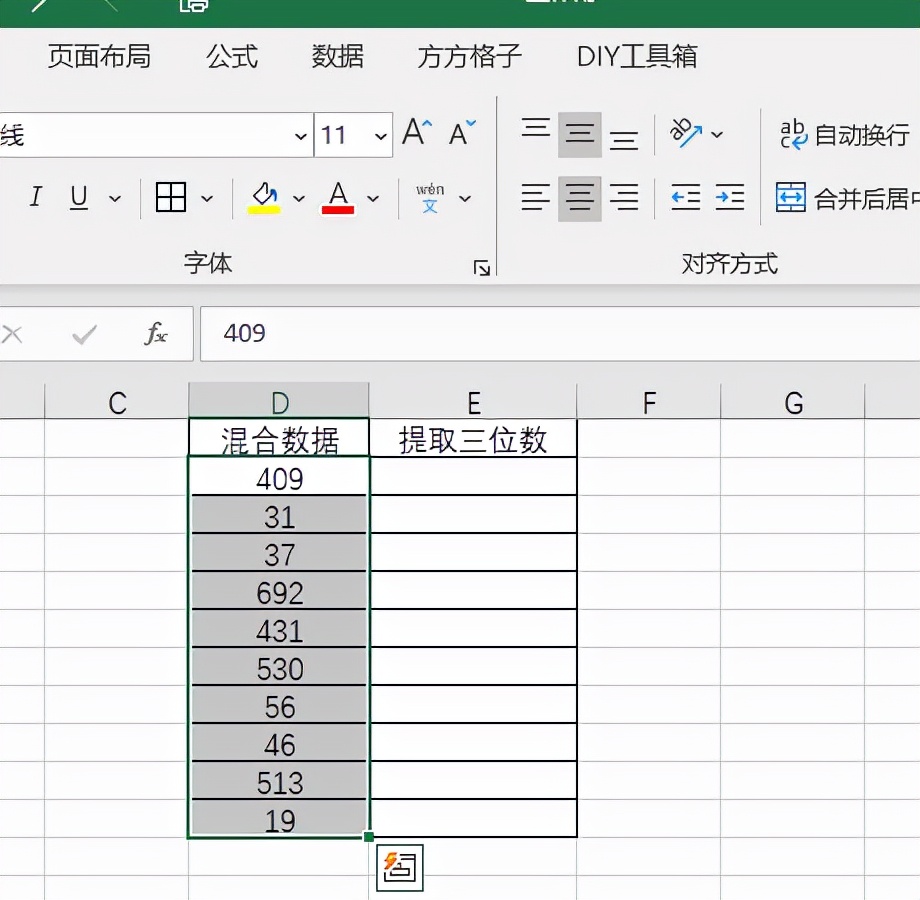
3.点击下图选项(Excel工具箱,百度即可了解详细下载安装信息,本文这里就不做详细解说。)
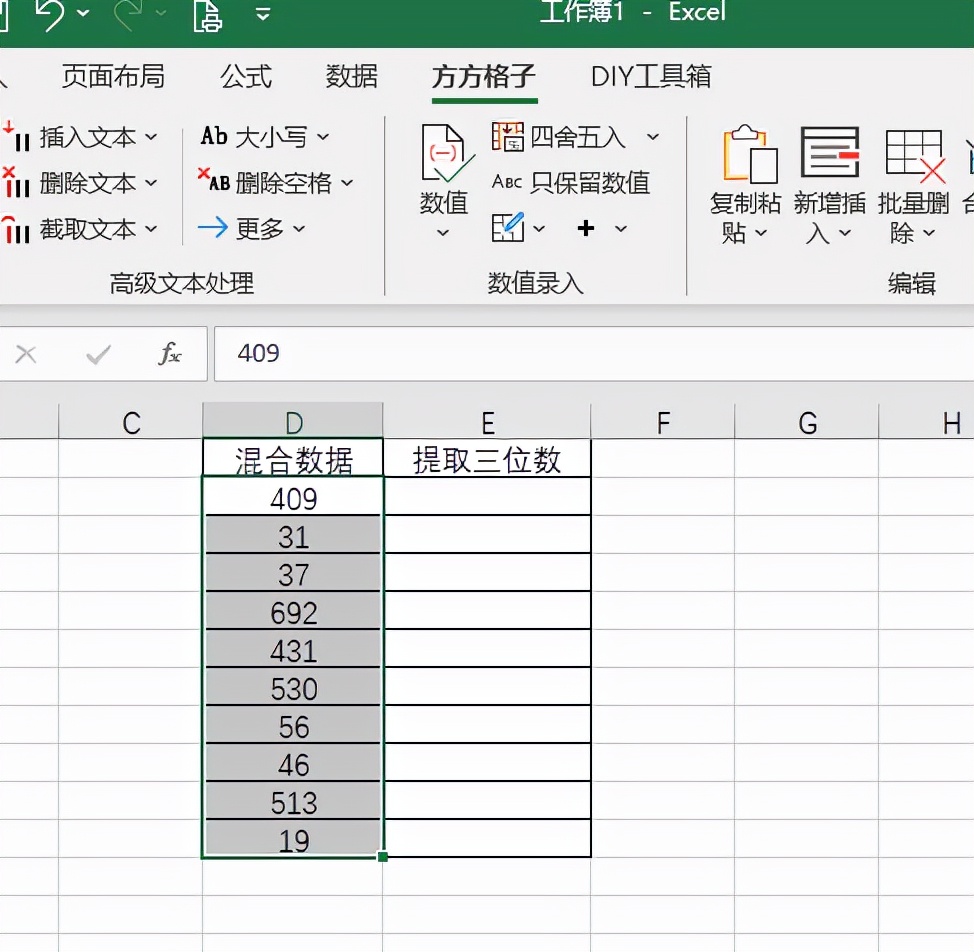
4.点击【更多】,【提取数值】
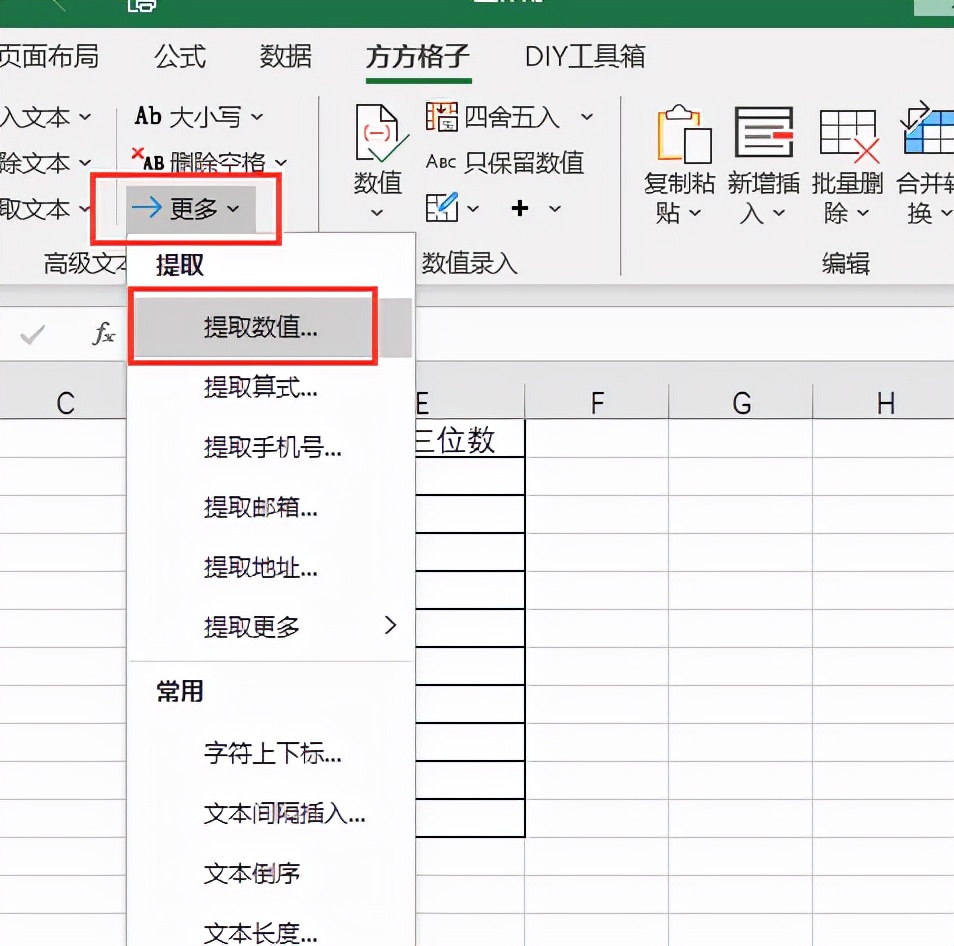
5.选择【按位数提取】
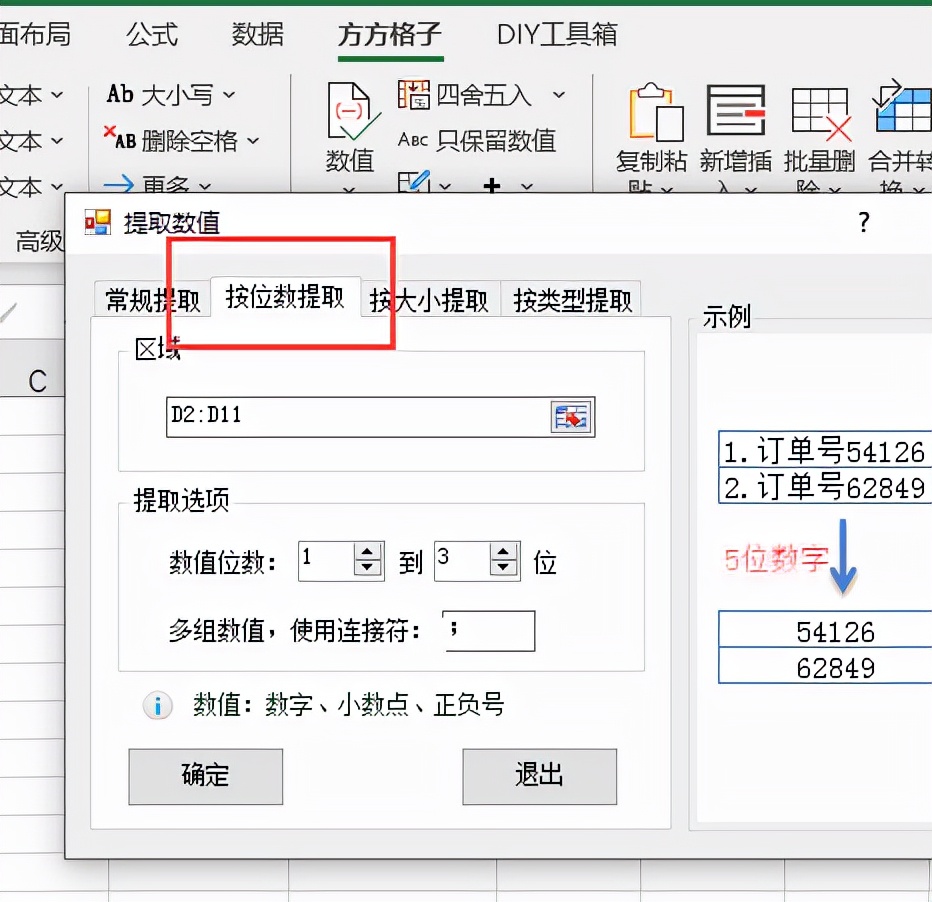
6.将【数值位数】设置为3,点击【确定】
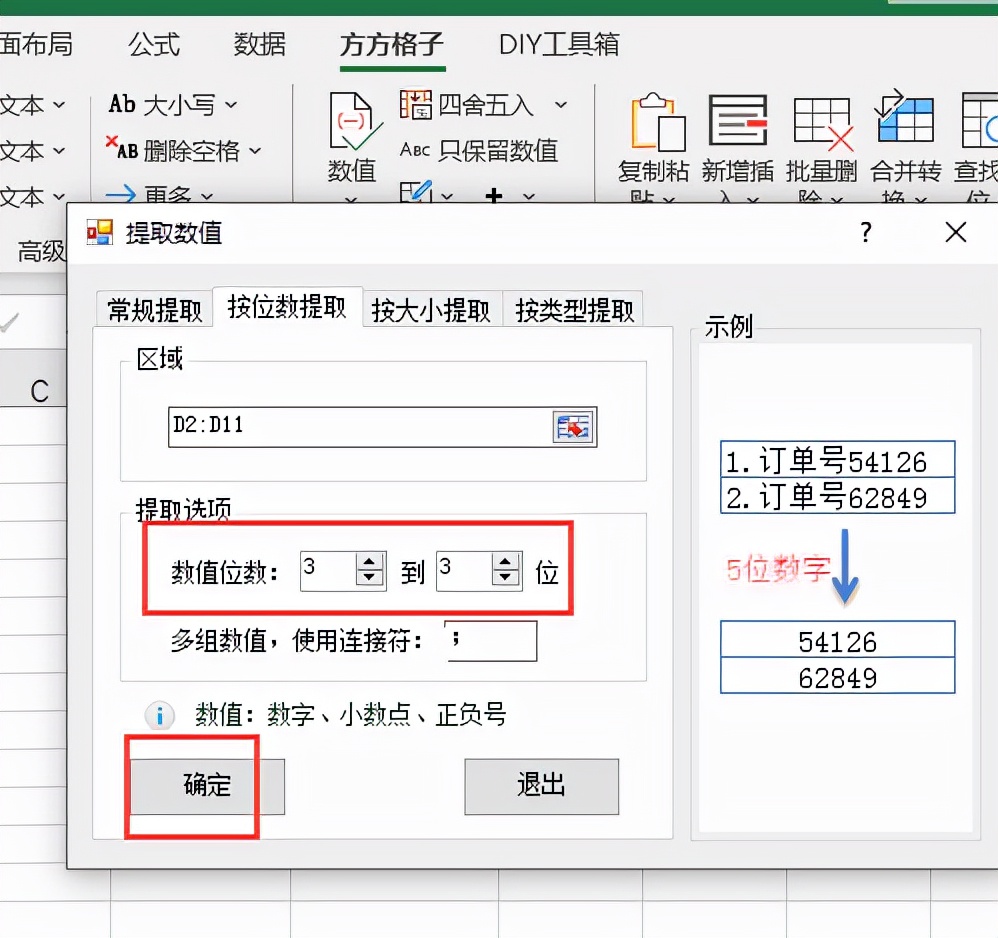
7.选择E2单元格,然后点击【确定】即可完成
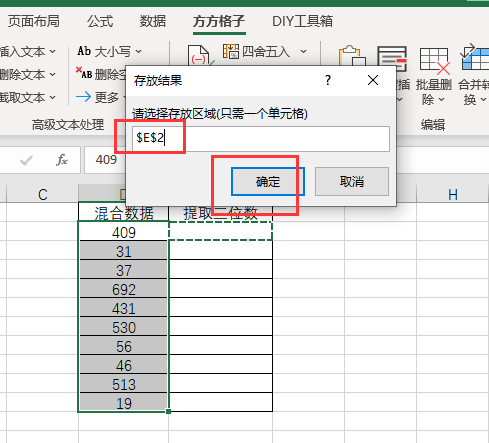
8.完成效果如下图所示